Jeśli chcesz perfekcjonować Sportporträts, kluczowe jest stworzenie atrakcyjnego Hintergrunds i Bodens. Ta instrukcja pokaże ci, jak stworzyć jasne i żywe tło oraz zaprojektować podłogę o realistycznym wyglądzie betonu. Podążaj za poszczególnymi krokami, a będziesz w stanie wizualnie zoptymalizować swoje portrety.
Najważniejsze wnioski
- Jasny i żywy design tła podkreśla model i dobrze akcentuje jego kolory.
- Podłoga jest tworzona przez zniekształcenie zdjęcia ściany betonowej, co nadaje jej realistyczny wygląd.
- Tworząc warstwy i nadając im odpowiednie nazwy, utrzymasz porządek w różnych elementach projektu.
Instrukcja krok po kroku
Rozpocznij od ustawienia swojego środowiska pracy. Potrzebujesz jasnego tła oraz podłogi, na której stanie twój model. Celem jest stworzenie wizualnej klarowności, która podkreśli model.
Krok 1: Utwórz tło
Na początku utwórz nową warstwę i nazwij ją "Hintergrund". Wypełnij tę warstwę odpowiednim odcieniem niebieskiego, który dobrze kontrastuje z ciepłymi kolorami twojego modelu. Aby wypełnić powierzchnię, przejdź do „Edycja”, wybierz „Wypełnienie”, a następnie ustaw kolor pierwszoplanowy na pożądany odcień niebieskiego.
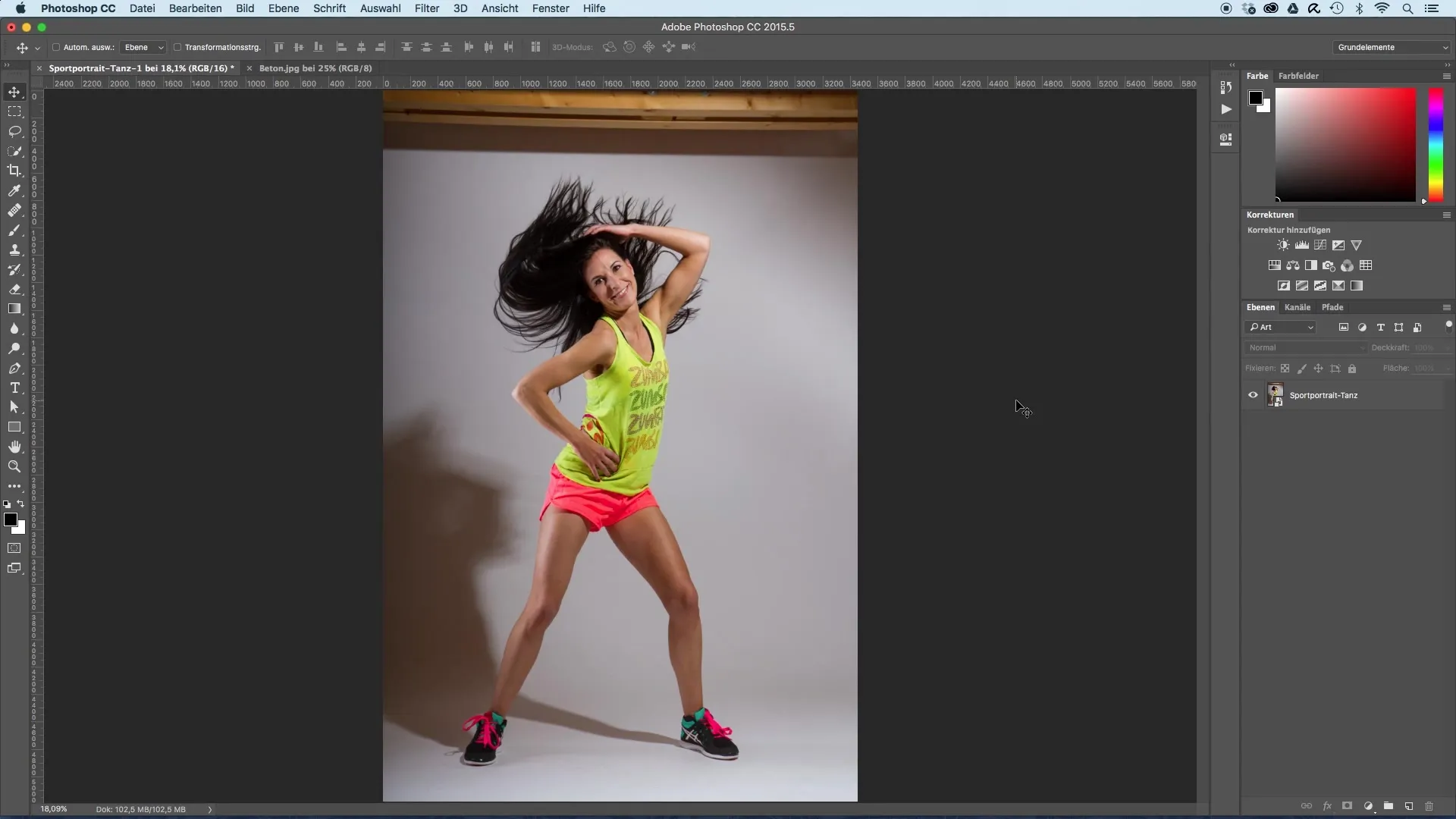
Aby upewnić się, że tło jest zarówno estetycznie przyjemne, jak i jasne, wybierz chłodny odcień niebieskiego, który uwydatnia model.
Krok 2: Dodaj punkt świetlny
Po utworzeniu tła dodaj nową warstwę i nazwij ją „Hintergrundlicht”. Użyj narzędzia gradientu i upewnij się, że kolor pierwszoplanowy jest ustawiony na biały, a gradient przechodzi od koloru pierwszoplanowego do przezroczystości. Wybierz punkt centralny i przeciągnij gradient, nie trzymając wciśniętego klawisza Shift, równomiernie w prawo.
Większy gradient daje więcej wymiaru. Możesz oddalić widok, aby przekształcić i dostosować gradient. Zaletą tej metody jest to, że później możesz jeszcze dostosować jasność punktu świetlnego.
Krok 3: Dodaj podłogę
Teraz nadszedł czas na dodanie podłogi. Użyj zdjęcia ściany betonowej, które wstawisz, przeciągając je za pomocą narzędzia przesuwania do swojego dokumentu. Zmniejsz i zniekształć plik, aby wyglądał na realistyczną podłogę. W ustawieniach transformacji wybierz przekształcenie perspektywiczne i rozciągnij dolną część, aby podłoga została zaprezentowana w perspektywie.
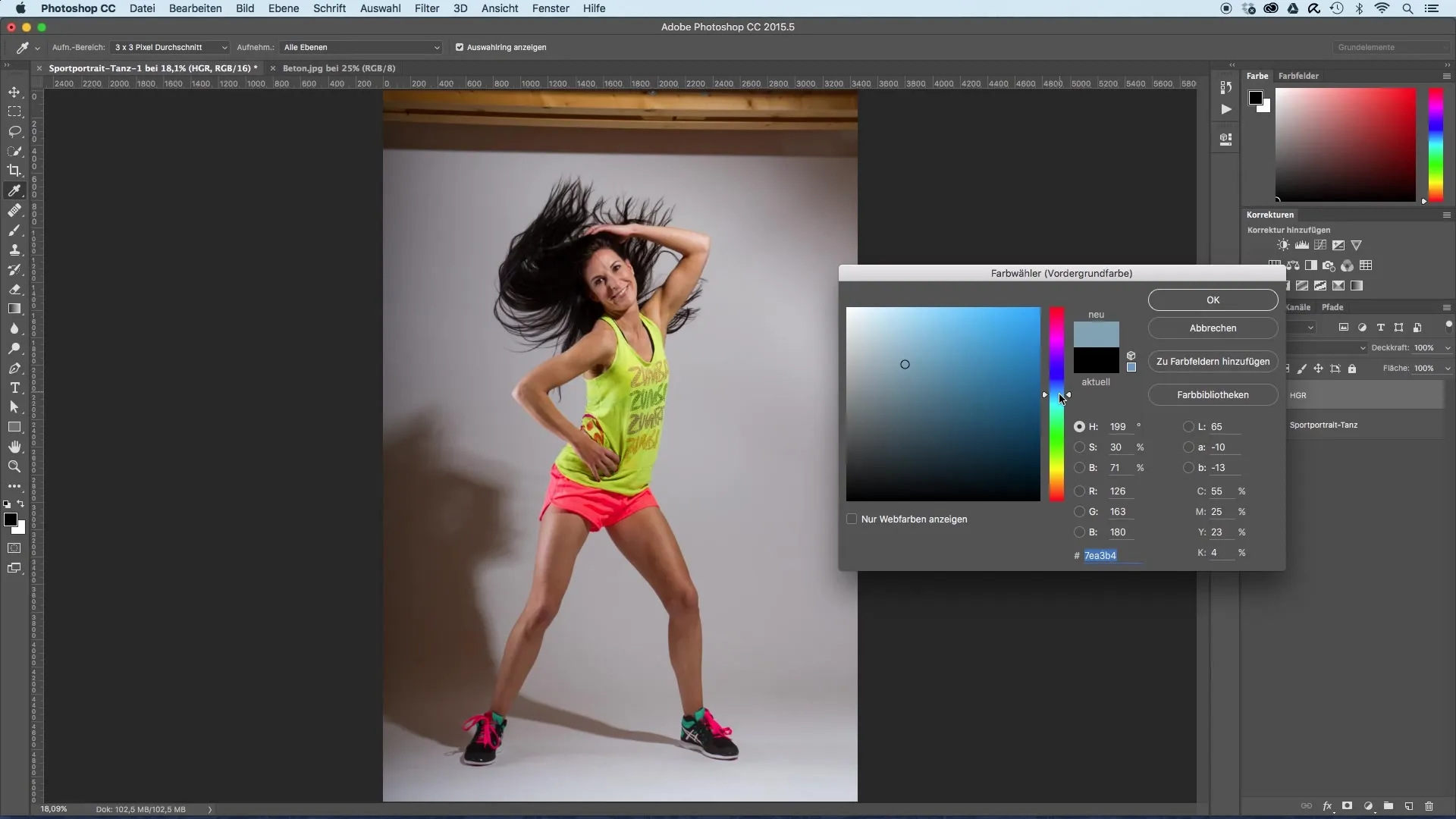
Dzięki wyborowi trybu warstw możesz przetestować, który tryb najlepiej pasuje do twojego obrazu. „Miękkie światło” może działać dobrze, aby łagodniej ukazać krawędzie podłogi.
Krok 4: Dodaj maskę warstwy
Aby łagodniej gestalten przejścia między podłogą a tłem, użyj maski warstwy. Upewnij się, że kolor czarny jest wybrany jako kolor pierwszoplanowy i maluj pędzlem po twardych krawędziach. Przezroczystość 100% pomoże ci pracować precyzyjnie.
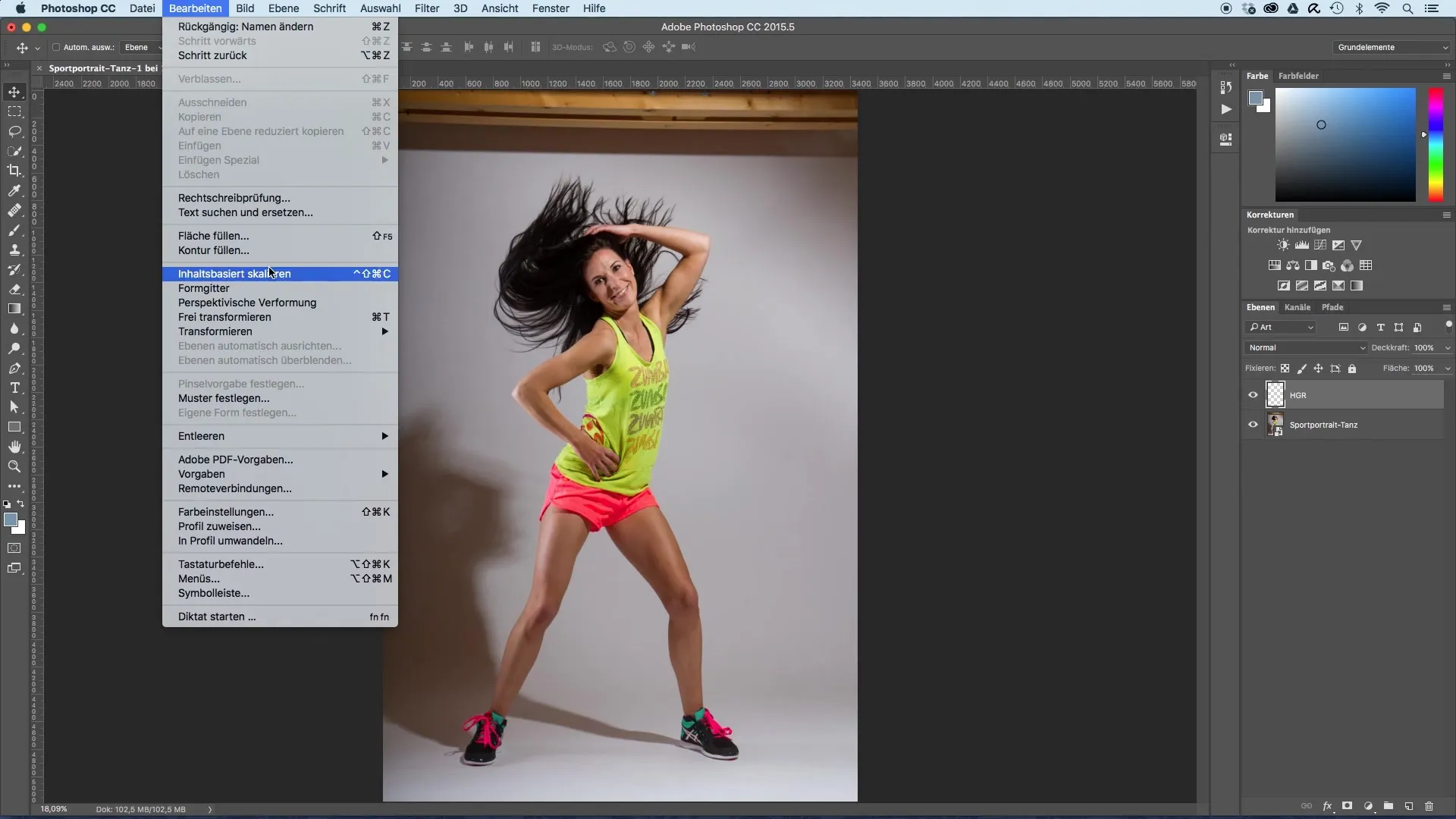
Jeśli jesteś bardziej zadowolony z aktualnej struktury podłogi, dodaj korekcję tonów, aby dostosować jasność i kontrast. Rozjaśnij światła i przyciemnij ciemne obszary, aby uzyskać więcej struktury i głębi.
Krok 5: Organizacja warstw
Na koniec starannie nazwij wszystkie warstwy i uporządkuj je w odpowiedniej kolejności pod twoim modelem. Teraz masz jasne tło, atrakcyjny punkt świetlny i solidną podłogę, na której może stać twój model.
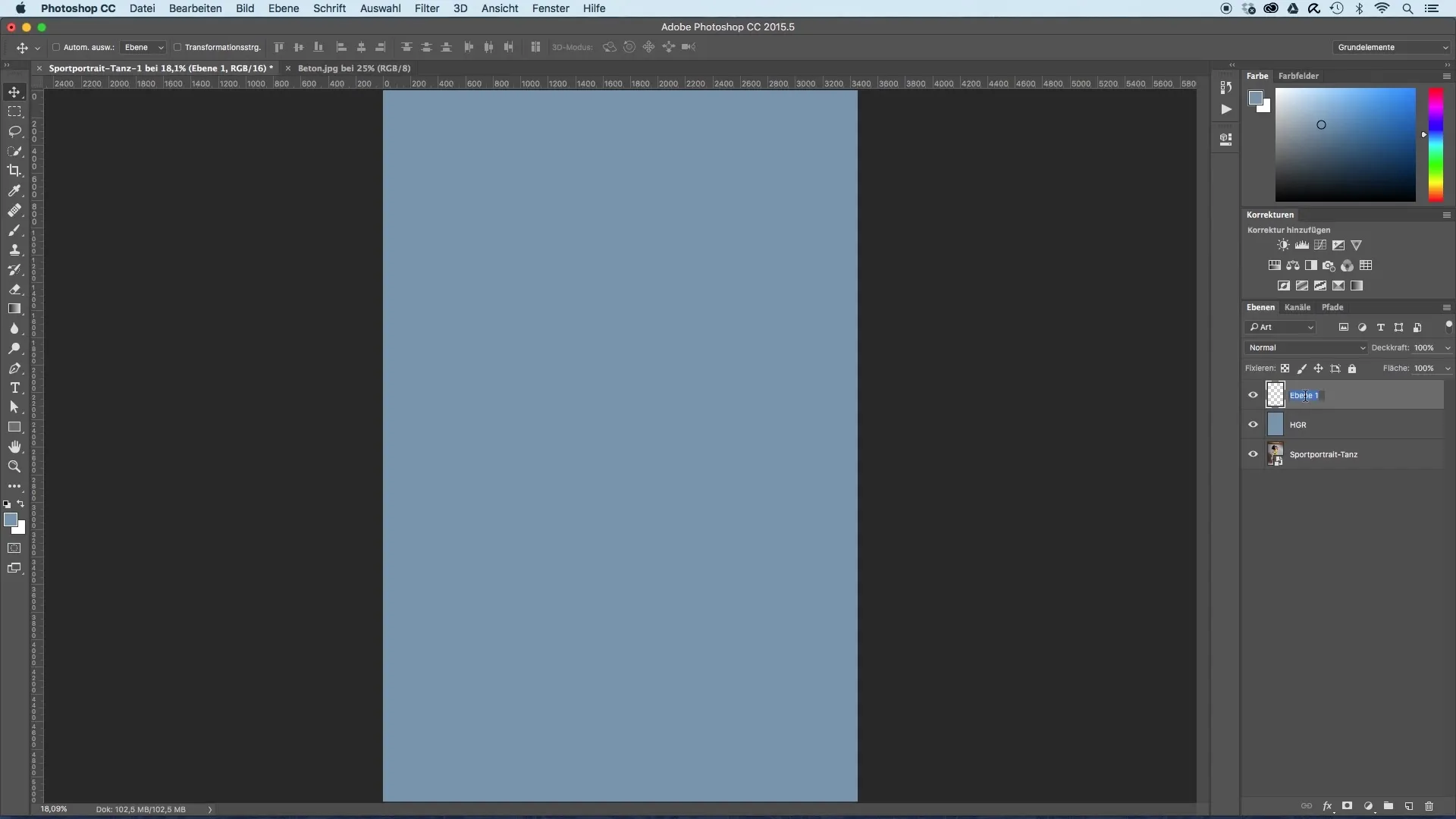
W następnym samouczku zajmiemy się wycinaniem modelu, aby harmonijnie wpasował się w nowe otoczenie.
Podsumowanie – Instrukcja tworzenia tła i podłogi do Sportporträt
W tej instrukcji nauczyłeś się, jak stworzyć efektywne i atrakcyjne tło oraz realistyczną podłogę do Sportporträt. Te kroki pomogą ci zoptymalizować twoje obrazy i nadać twojemu modelowi pożądany nacisk.
Często zadawane pytania
Jak wypełnić warstwę tła?Przejdź do "Edycja", wybierz "Wypełnienie" i ustaw kolor pierwszoplanowy na pożądany odcień niebieskiego.
Czy mogę później dostosować punkt świetlny?Tak, ponieważ masz go na osobnej warstwie, możesz go dostosować w każdej chwili.
Jak stworzyć maskę warstwy?Wybierz warstwę, przejdź do "Dodaj maskę warstwy" i maluj na czarno w obszarze, który chcesz zamaskować.
Jaki jest najlepszy tryb warstwy dla podłogi?„Miękkie światło” często dobrze działa, szczególnie w celu złagodzenia twardych krawędzi.
Czy mogę później zmienić strukturę podłogi?Tak, użyj korekcji tonów, aby zmienić jasność i kontrast oraz dostosować strukturę.


